Saat akan melakukan upload file ke WordPress, kamu harus memastikan terlebih dahulu apakah besar ukuran file tersebut melebihi kapasitas upload atau tidak. Apabila ukuran file melebih kapasitas upload, maka file tersebut tidak akan bisa di-upload ke WordPress.
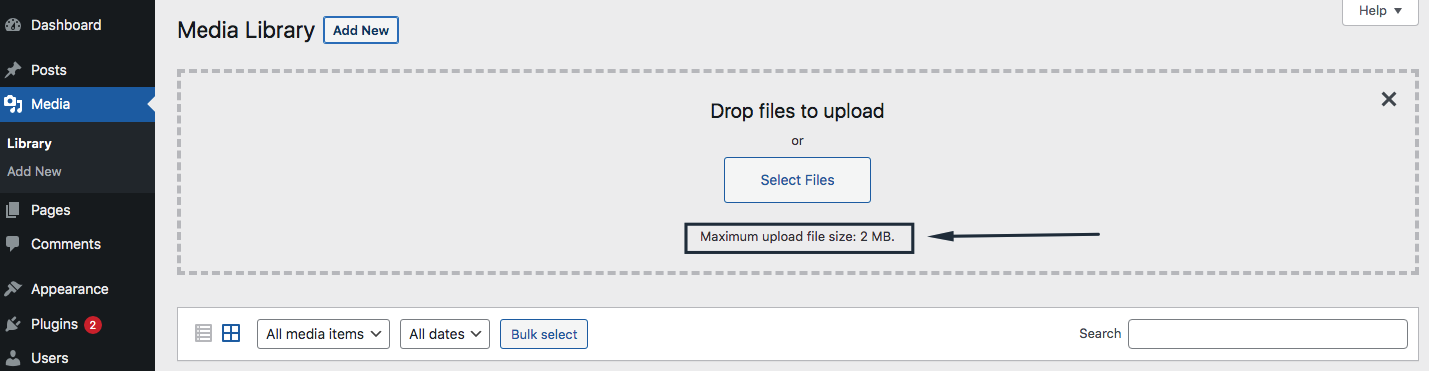
Lantas, bagaimanakah cara untuk mengatasi hal tersebut? Well, jangan khawatir karena kamu dapat melakukan penambahan kapasitas upload WordPress melalui cPanel dengan mudah. Sehingga, kamu tidak akan mengalami kegagalan dalam proses upload walaupun ukuran file-nya cukup lah besar.
Berikut panduan untuk menambah kapasitas upload WordPress.
1. Login ke halaman client area.

2. Masukkan email beserta password akun client area pada box yang telah disediakan, lalu klik Login. Apabila kamu mengalami lupa password untuk akun client area, klik Forgot Password.

3. Setelah masuk ke halaman client area, silakan klik Services atau kamu bisa ke bagian menu drop-down services yang berada di bagian atas dan klik My services.
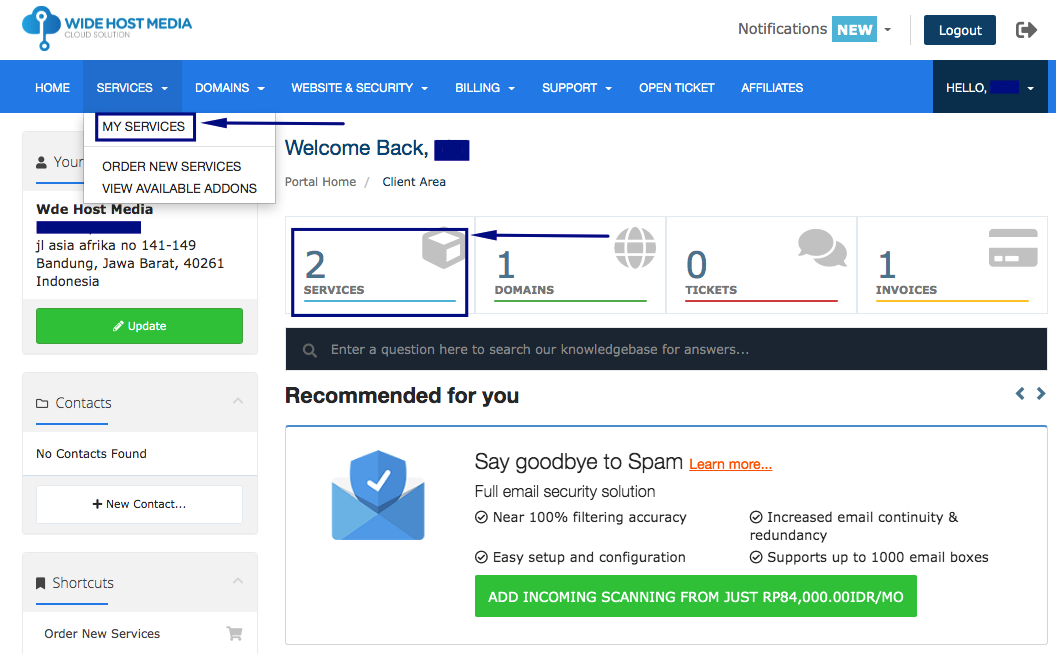
4. Kemudian, pada halaman “My Product & Services”, silakan pilih layanan hosting aktif yang saat ini digunakan oleh website-nya dan ingin dilakukan penambahan kapasitas upload
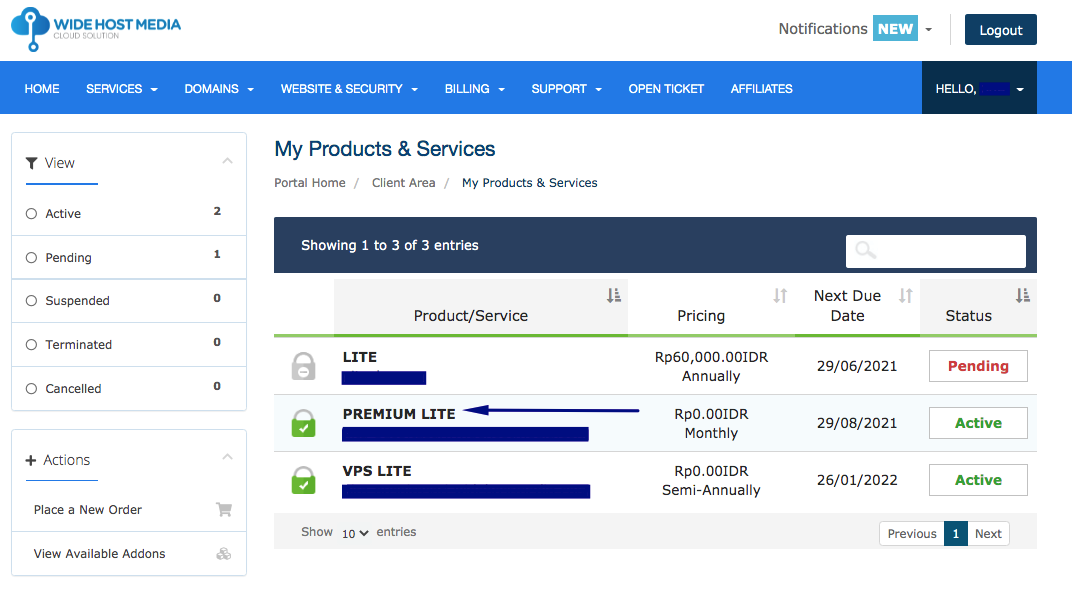
5. Jika sudah masuk ke halaman berikutnya, pada bagian Actions di sebelah kiri klik pilihan “Login to cPanel”.
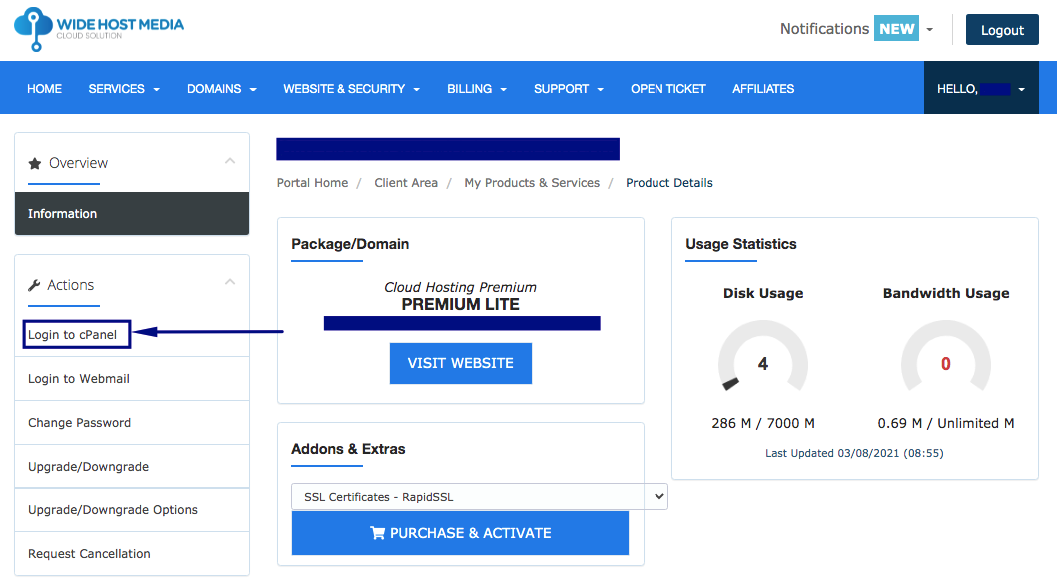
6. Kamu akan diarahkan ke halaman cPanel. Selanjutnya, ketik “MultiPHP INI Editor” di bagian kolom pencarian, atau kamu dapat menemukannya di bagian kolom Software pada cPanel.
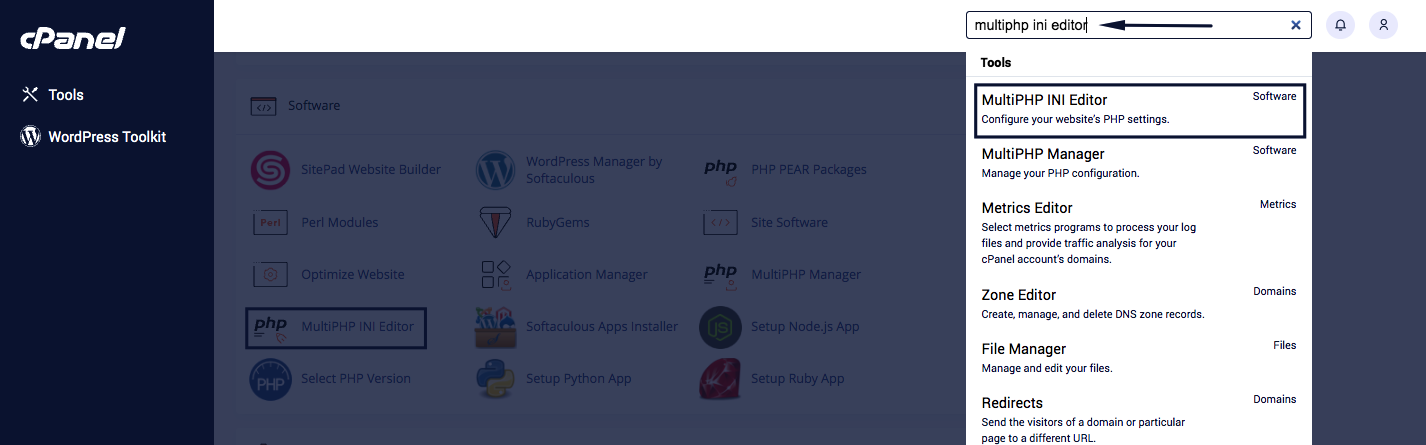
7. Masuk pada halaman MultiPHP INI Editor, di bagian Configure PHP INI basic settings silakan pilih domain website yang ingin dilakukan penambahan kapasitas upload WordPress-nya.
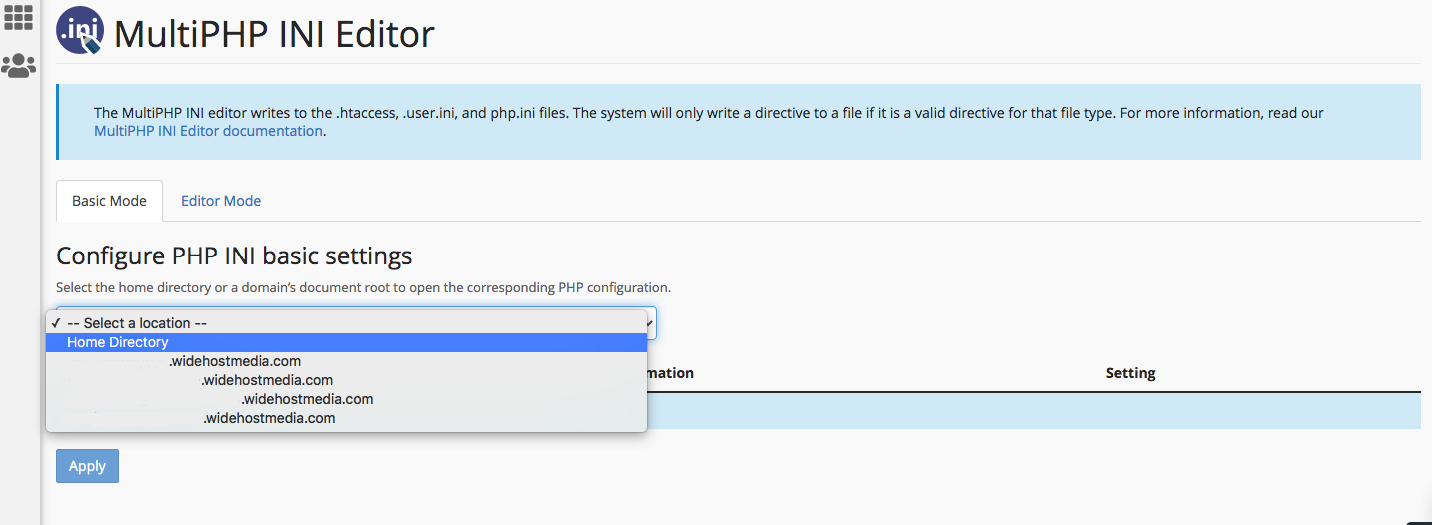
8. Selanjutnya, terdapat tabel berisikan PHP Directive, Information, dan Setting. Untuk melakukan penambahan kapasitas upload WordPress, cari “upload_max_filesize” dan “post_max_size” pada kolom PHP Directive.
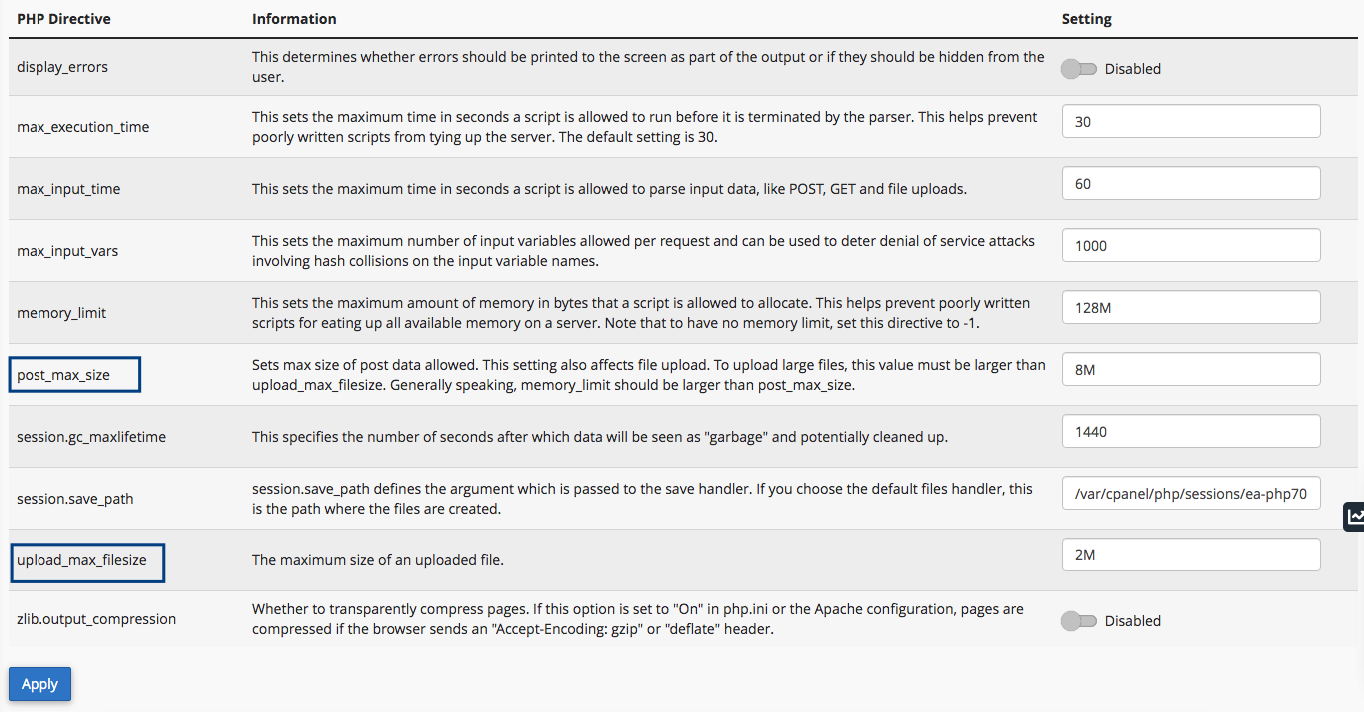
9. Pada bagian setting untuk upload_max_filesize, silakan ubah ukuran maksimum yang diinginkan untuk file yang akan diunggah. Pastikan ukuran “post_max_size” selalu melebihi ukuran maksimum dari “upload_max_filesize”. Jika sudah, lalu klik “Apply”.
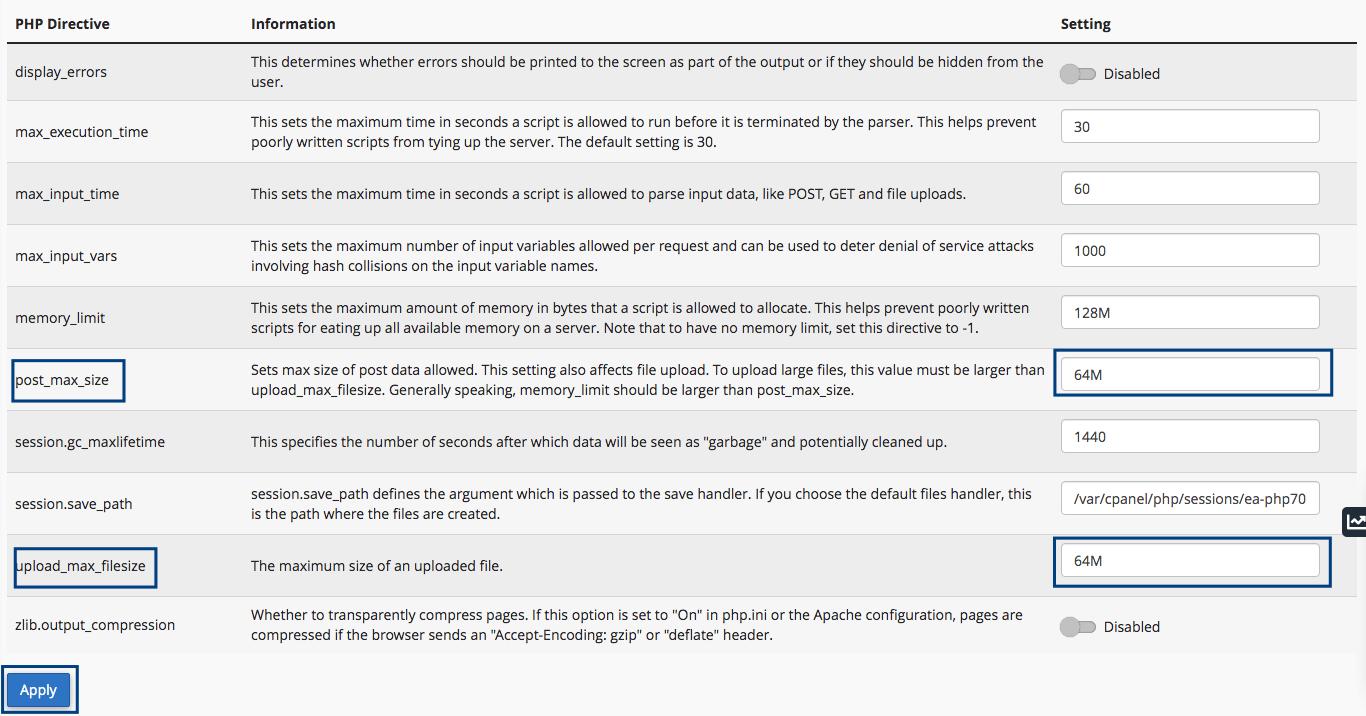
10. Selesai, kini kamu dapat mengunggah file dalam ukuran yang cukup besar.
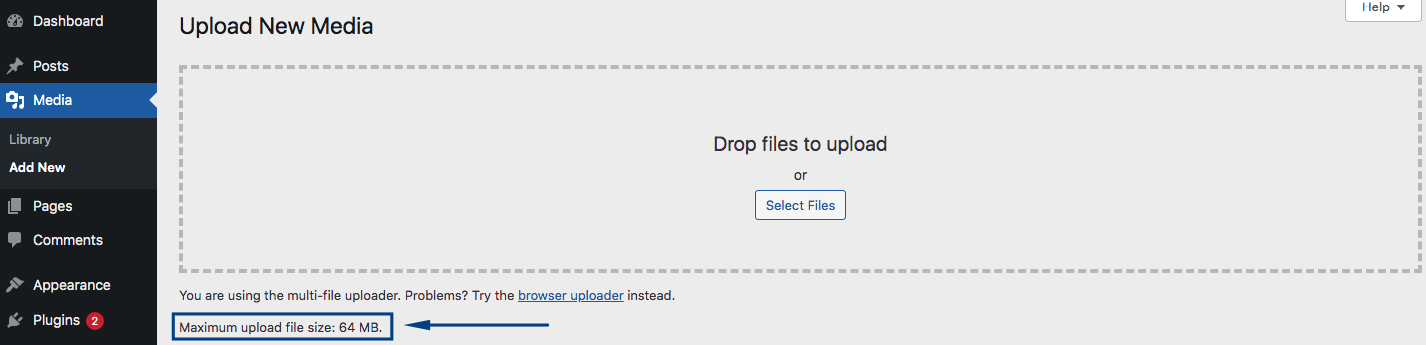
Sekian panduan mengenai cara untuk menambah kapasitas upload WordPress. Terima kasih sudah membaca dan semoga bermanfaat.

